怎样关闭windows defender安全中心?两种关闭defender安全中心的方法
怎样关闭windows defender安全中心?Win10系统中自带Windows Defender杀毒软件,有些用户非常排斥,其一是扫描的频率太高,占用大量CPU。其二是有些文件不经过任何提示就直接删除。那么如何彻底关闭windows defender安全中心。有需要的一起来看看吧。
两种关闭defender安全中心的方法
第一种方法:
第一步:首先按win+R,输入gpedit.msc。

第二步:依次选择计算机配置–》管理模板–》Windows组件–》Microsoft Defender防病毒–》实时保护,双击实时保护。

第三步:双击关闭实时保护,选择已启用,点击应用。

第二种方法:
1、点击“开始”→“设置”→“更新和安全”→“Windows安全中心”,打开Windows安全中心。
2、点击“主页”→“病毒和威胁防护”,关闭“实时保护”。
3、win+R,输入regedit。

4、定位到以下路径“计算机\HKEY_LOCAL_MACHINE\SOFTWARE\Microsoft\Security Center\Feature”,然后在右侧栏空白处右击鼠标,新建一个DWORD(32)值,重命名为“DisableAvCheck”,然后并赋值为“1”。

赋值可通过选中DisableAvCheck,鼠标右键点击选择修改,然后在数值数据处输入1即可。

5、同样的操作,继续在“计算机\HKEY_LOCAL_MACHINE\SOFTWARE\Policies\Microsoft\Windows Defender”下新建DWORD(32)值,并重命名为“DisableAntiSpyware”(同样赋值为“1”);



6、重新启动电脑,这时Windows Defender便被彻底关闭掉了,win10的实时保护功能也禁止了,停止了自动运行。

以上就是怎样关闭windows defender安全中心?两种关闭defender安全中心的方法的详细内容,更多关于关闭windows defender安全中心的资料请关注脚本之家其它相关文章!
相关文章
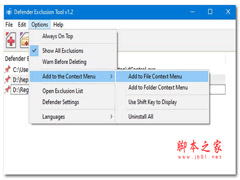
Win10/Win11必备技巧:教你排除 Defender 误杀
如何排除 Defender 误杀,今天小编就为大家带来排除 Defender 误杀方法,需要的朋友一起看看吧2021-11-01
如何恢复Win10系统Windows Defender隔离的文件
Win10系统Windows Defender隔离的文件无法恢复要如何解决呢?其实非常简单,下面就给大家分享下详细步骤吧2020-12-28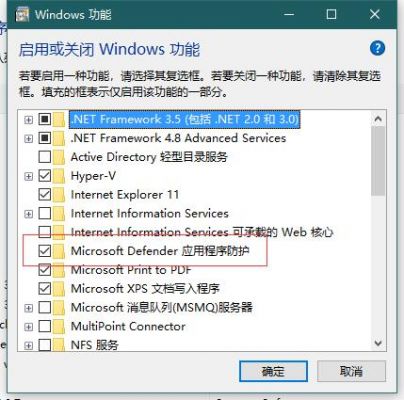
win10 20H2如何关闭微软自带杀毒软件Defender 简单快速的关闭方法
win10 20H2 微软自带杀毒软件Windows Defender的关闭步骤!在win10 20H2系统要怎么关闭杀软Windows Defender呢?关闭Windows Defender微软自带杀毒软件需要注意哪些地方呢2020-12-23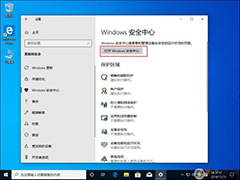
Win10系统1909关闭WindowsDefender的方法教程
“Windows Defender”是win10系统内置的杀毒软件,它可以保护用户的个人信息及财产安全。如果用户不想使用Windows Defender的话,也可以选择把它手动关闭。那么,Win10 1902020-07-23
Win10系统Windows Defender总会自动打开怎么解决?
近期,一位用户说明明以经关闭了的Windows Defender ,但它总是不停的自动打开,另人感到很烦恼,怎么办,赶紧看看吧2020-06-09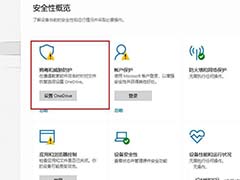
win10系统下windows defender怎么查看扫描威胁历史记录?
在win10系统中,内置的windows defender能够实时的对电脑进行保护,当扫描到威胁的时候就会自动进行修复,有些用户想要查看windows defender扫描威胁历史记录,却不知道怎2020-06-01
win10系统中windows defender antivirus占用内存很高怎么办?
用户在查看任务管理器进程情况的时候,发现有一个windows defender antivirus进程占用了很高的内存,导致电脑变得卡顿了,该如何处理呢,赶紧看看吧2020-05-25
Win10迅雷安装失败提示Windows Defender SmartScreen怎么办?
Win10迅雷安装失败提示Windows Defender SmartScreen怎么办?win10系统的电脑想要安装迅雷发现总是安装不了,弹出窗口Windows Defender SmartScreen,该怎么解决呢?下面我2020-01-09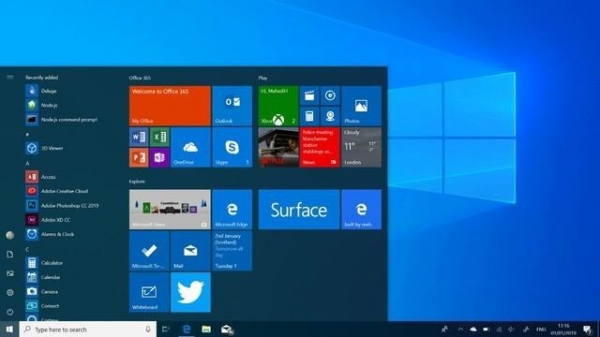 微软Windows的更新真的是让人又爱又恨,欢喜的是在更新之后系统更加安全,让人发愁的是在更新之后总会莫名出现各种BUG,近日,网络有消息称,用户更新“用于Windows Defend2019-09-20
微软Windows的更新真的是让人又爱又恨,欢喜的是在更新之后系统更加安全,让人发愁的是在更新之后总会莫名出现各种BUG,近日,网络有消息称,用户更新“用于Windows Defend2019-09-20
Win10怎么关闭自带杀毒软件?2招彻底关闭Windows Defender方法
Win10自带杀毒软件怎么关闭?其实方法很简单,下文小编就为大家整理了2种彻底关闭Windows Defender的方法,感兴趣的朋友可以看看2019-01-06


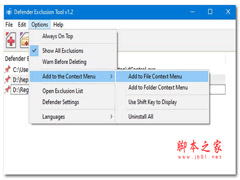

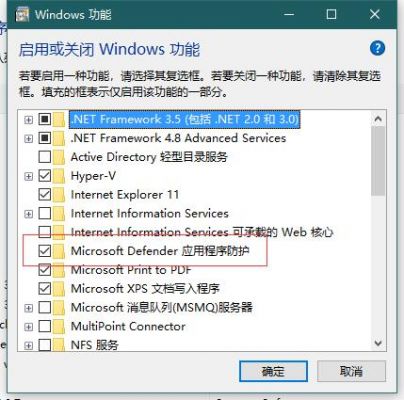
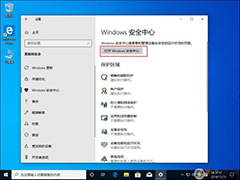

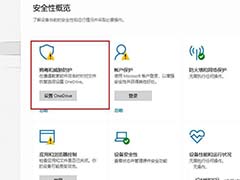


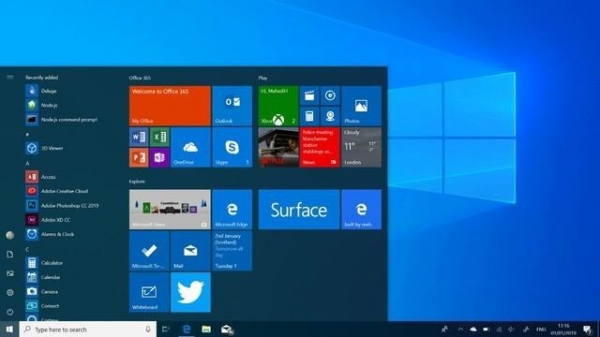

最新评论